Windows Media オーディオ (WMA) は、Windows OS ベースのデバイスで一般的に使用されるオーディオ形式です。ただし、互換性が低いため、Mac、Android、iPhoneなどの他のデバイスやプラットフォームでの再生に制限されます。デバイスがWMAファイル形式をサポートしていない場合は、WMAファイルをMP3などの最も一般的な形式に変換することをお勧めします。WMAをMP3に変換し、さまざまなデバイスで音楽を簡単に楽しむ方法を学ぶために読み続けてください。
さまざまな理由で、WMAファイルをMP3ファイル形式に変換する必要がある場合があります。その中には以下が含まれます:
1.より高い互換性
WMAファイル形式は、Windows、Linux、およびOSXと互換性があります。ただし、Apple、Android、Macなどの一般的に使用されるシステムとは互換性がありません。 逆に、MP3ファイル形式はほとんどすべてのオペレーティングシステムおよびデバイスと互換性があります。
2.ファイルサイズが小さい
MP3ファイルは、元の品質を維持しながら高品質のオーディオファイルを作成する特別な圧縮技術を使用しています。これにより、MP3ファイルはWMAファイルよりも小さくなります。
3.同様のオーディオ品質
MP3とWMAの両方のファイル形式は、非可逆オーディオ圧縮形式です。ビットレートが異なるだけです。MP3 ビット レートが 128 Kbps を超え、WMA ビット レートが 64 Kbps 未満に設定されている場合、両方のファイル形式が同じオーディオ品質を提供することがテストされています。 したがって、それらの間でオーディオ品質に違いはありません。
あなたは好きかもしれません:
ウィンドウズ変換が簡単に:ウィンドウズでMP4をMP3に変換する方法
究極のサウンド体験のロックを解除:Mac用の最高のMP3コンバーターを発見する
さまざまな手法を使用して、WMAファイルをMP3ファイル形式に変換できます。以下は、WMAファイルをMP3ファイルに変換するいくつかの方法です。見てみましょう。
動画変換 究極 強力な多目的ビデオ/オーディオコンバーターおよび ビデオエディターです。バッチ変換や1000 +ビデオ/オーディオ形式のサポートなど、無数の機能が組み込まれています。強くお勧めします 動画変換 究極 メディアファイルをMP3、MP4、WTV、VOB、WMV、AVI、WTVなどの他のファイル形式に簡単に変換できるためです。その最新の変換エンジンは、WMAファイルを最速の変換速度でMP3に変換し、完璧な音質を維持します。
このソフトウェアはユーザーフレンドリーなインターフェースを備えているため、ユーザーはスムーズに使用できます。基本的なビデオ変換機能とは別に、このツールは、ビデオの 圧縮、ビデオエフェクトの編集、およびGIFの作成に役立ちます。WMAファイルが多数ある場合、このツールを使用すると、ワンクリックでそれらを同時に変換できます。
主な機能:
以下は、を使用してWMAファイルをMP3に変換する方法です 動画変換 究極:
01月ダウンロード、インストール、および起動します 動画変換 究極 コンピューターにアプリケーション。メールアドレスを使用してユーザーアカウントを作成します。その後、アプリケーションのインターフェイスのテキスト領域セクションに電子メールに送信されたコードを入力し、[アクティブ化]ボタンを押して、ユーザーのアカウントを アクティブ化 します。
02月クリック 追加 ファイル ボタンをクリックし、[ フォルダ の追加]または[ファイル の追加 ]を選択して、変換するWMAファイルを追加します。複数のWMAファイルをこのプログラムにドラッグアンドドロップすることもできます。このレベルでは、アプリケーションは元の形式、時間の長さ、画面サイズなどのWMA情報を表示します。ビデオの再生、ビデオの編集、スナップショットの撮影などを行うこともできます。

03月を見つけます すべてをに変換 アプリケーションのインターフェイスの左上にあるドロップダウンメニュー。ドロップダウンメニューをクリックして、プリセットオプションから MP3 オプションを選択します。アプリケーションのインターフェイスの左下にある変換されたファイルを保存する場所を選択し、をクリックします すべて変換 アプリケーションのインターフェイスの右下隅にあるボタン。

参考文献:
最高のOGGからWAVへのコンバーターは誰ですか?このガイドは教えてくれます!
MediaHumanは、メディアファイルをある形式から別の形式に無料で変換できるシンプルでありながら価値のあるコンバーターです。このソフトウェアは、WMA、MP3、AAC、OGG、WAV、AIFF、FLACなどのファイル形式を変換できます。直感的でシンプルなインターフェースにより、誰でもWMAオーディオをMP3ファイル形式に変換できます。
このツールの最も優れている点は、複数のファイルを同時に変換でき、変換手順を高速化するのに役立つバッチ処理機能を備えていることです。Windowsコンピュータを使用していて、WMAファイルをMP3に変換したい場合は、 MudiaHuman オーディオコンバータ 優れた選択肢です。メディアヒューマンオーディオコンバータを使用してWMAをMP3に変更する方法のステップバイステップの手順は次のとおりです。
ステップ1.メディアヒューマンのウェブサイトにアクセスして、ソフトウェアをダウンロードしてください。その後、コンピューターにアプリケーションをインストールして起動します。
ステップ2.ツールのインターフェイスの [+ ]ボタンをクリックして、WMAファイルをアップロードします。
ステップ3.次に、[ フォーマット ]ボタンをクリックして 、[MP3]を選択します。フォーマットボタンの横にドロップダウンメニューボタンが表示されたら、それをクリックして適切なオーディオプリセットを選択します。
ステップ4.[変換]ボタンをタップして、 変換 プロセスを初期化します。完了したら、 拡大鏡 アイコンをクリックして、変換されたファイルを見つけます。
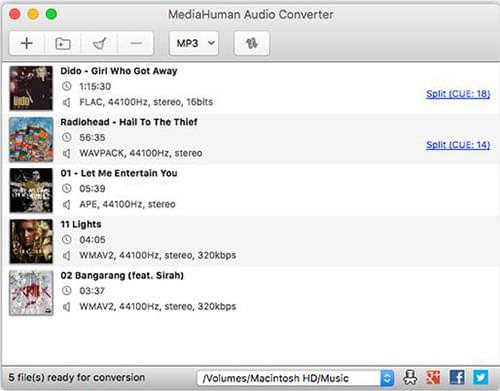
VLCメディアプレーヤーは、WMAファイルをMP3に変換するために使用できる用途の広いアプリケーションです。このプレーヤーは、Mac OS X、Linux、Windows、Android、iOS、UNIX、およびその他の多くのプラットフォームと互換性があります。このソフトウェアを使用する利点の1つは、無料で使用できることです。
このオープンソースのメディアプレーヤーは、任意のビデオまたはオーディオファイル形式を開くことができます。また、ファイルを任意のファイル形式に変換するオプションもあります。さらに、VLCを使用すると、ユーザーは複数のファイルをWMAからMP3に同時に変換できます。以下は、VLCメディアプレーヤーを使用してWMAをMP3に変換する方法です。
ステップ1.VLCアプリケーションをコンピューターにダウンロードしてインストールします。それを起動し、をクリックします メディア インターフェイスの左上にあります。その後、ドロップダウンメニューから [変換/保存 ]をタップします。

ステップ2.小さなポップアップウィンドウが表示されます。クリック 追加 ボタンをクリックして、変換するファイルをアップロードします。次に、選択したファイルまたは複数のファイルを選択し、[ 開く ]ボタンをタップします。
ステップ3.次に、をクリックします 変換/保存 ファイルをツールにアップロードした後のボタン。[プロファイル]オプションでMP3を選択します。[参照]ボタンをクリックして、新しく変換したファイルを保存する場所を選択します。
ステップ4.[ スタート ]ボタンをタップして、変換プロセスを初期化します。ファイルのサイズによっては、変換プロセスが完了するまでに時間がかかる場合があります。プロセスが完了したら、選択した出力フォルダーに移動すると、新しく作成されたMP3ファイルが表示されます。
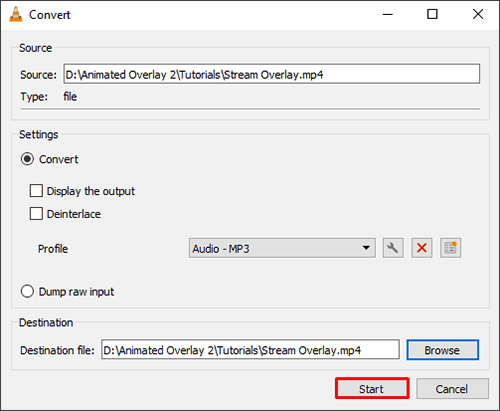
詳細情報:
無料でMOVをMP3に変換する方法[8ウェイズオフライン&オンライン]
数回クリックするだけでVOBをMP4に変換[専門家のヒントとコツ]
MiniToolは、WMAファイルをMP3に変換するためのもう一つの人気のあるビデオコンバータツールです。すべての一般的なオーディオおよびビデオ形式をサポートしています。この無料のコンバーターは、MP1000、MKV、MOV、MP4、M4V、AC3など、3を超える形式をサポートしています。変換するファイルを選択してから、選択したすべてのファイルまたは特定のファイルの出力形式を選択するだけで、すべてのファイルが変換されます。このビデオコンバーターを使用すると、より高いオーディオ品質とより速い変換速度をお楽しみいただけます。MiniToolビデオコンバーターを使用してWMAファイルをMP3として保存する方法は次のとおりです。
ステップ1.MiniToolビデオコンバーターソフトウェアをコンピューターにインストールします。
ステップ2.ツールを起動し、[ 追加ファイル WMAファイルをロードするオプション。
ステップ3.クリック すべてのファイルをに変換 ボタンをクリックし、に移動します オーディオ タブ。下にスクロールして、 MP3 形式を選択します。お好みの音質と解像度を選択することもできます。
ステップ4.クリックしてください 出力 メニュー アプリケーションのインターフェイスの左下にあるボタンをクリックして、変換されたファイルを保存する場所を選択し、[ すべて変換 ボタンをクリックして 変換 プロセスを開始します。
ステップ5.変換プロセスが完了したら、[変換 済み] タブをクリックし、[ フォルダーに表示 ]をクリックして、変換されたファイルを確認します。
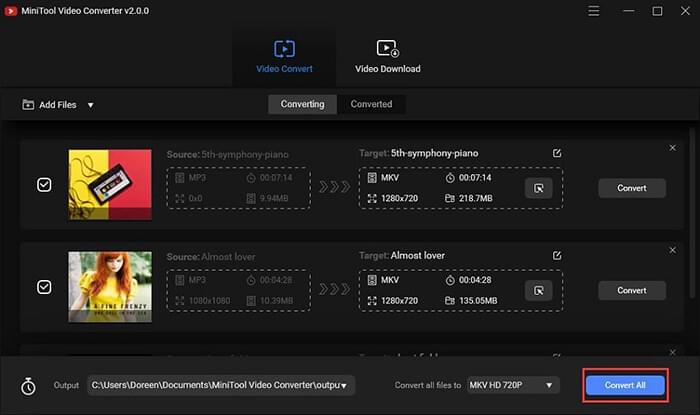
オンラインでWMAをMP3に変換する方法は?多くのオンラインWebサイトでは、WMAファイルをMP3に無料で変換できます。そのうちの一つはザムザールです。このWebサイトでは、ユーザーは一度に最大10個のファイルを変換できます。さらに、ファイルをサーバーに1日以上保持しないことで、データのセキュリティが向上します。このウェブベースのツールは、WMA、MP3、MP4、AVI、WAVなどを含む1000以上のフォーマットをサポートしています。
オーディオファイル、ビデオ、ドキュメント、画像、およびその他の形式を変換します。さらに、コンピューター、Dropbox、URLなどからファイルをインポートできます。ただし、このツールでは最大50MBのファイルしか変換できません。以下は、Zamzarを使用してWMAをMP3に変換する方法のステップバイステップのプロセスです。
ステップ1.ザムザールのウェブサイトをご覧ください。
ステップ2.クリック ファイル を選択 ボタンをクリックして、WMAファイルにアクセスします。パソコンまたは Dropbox からファイルを選択するか、ファイルの URL リンクを挿入してウェブサイトにファイルをアップロードします。ファイルをアプリケーションインターフェイスにドラッグすることもできます。
ステップ3.をタップします に変換 ボタン。ドロップダウンメニューで MP3形式 を選択し、[ 今すぐ変換 ボタン。
ステップ4.次に、変換プロセスが完了したら、新しく変換されたオーディオをデバイスにダウンロードします。

また、読んでください。
最高のMP4からMP3へのコンバーター:見逃せない13のホットソフトウェア
iPhoneでビデオをMP3に変換する方法は?これは役立つかもしれません!
質問1.携帯電話でWMAファイルをMP3に変換するにはどうすればよいですか?
オンラインツールを使用して、携帯電話でWMAファイルをMP3に変換できます。これらのオンラインツールは、iOSデバイスとAndroidデバイスのどちらを使用しているかに関係なく、ほとんどのブラウザと互換性があります。ツールのWebサイトを開き、WMAファイルをアップロードし、ファイルを変換してから、新しく変換されたMP3ファイルをダウンロードするだけです。
質問2.WMAをMP3に変換すると、オーディオ品質が低下しますか?
はい。オーディオファイルをある形式から別の形式に変換した後、オーディオ品質をダウングレードできます。ただし、信頼性の高いメディアファイルコンバーターを使用すると、品質の低下が最小限に抑えられます。
この記事では、WMAをMP3に変換する方法に関する5つの方法について詳しく説明しました。その中で、 動画変換 究極 最も推奨されるWMAコンバーターです。このツールは直感的なインターフェイスを備えており、複数のファイルを変換したり、ファイルを超高速で変換したりでき、すでに世界中の何百万もの人々によって使用されています。
関連記事:
6つの簡単なオンライン&オフラインの方法でM4VをMP4に変換する[ホット]
MP4をMKVに簡単に変換するにはどうすればよいですか?[アプリとオンラインツール]
10の包括的な方法でビデオをオーディオファイルに変換する方法
あなたが知っておくべきトップオフライン&オンラインMP4からMPGへのコンバーター